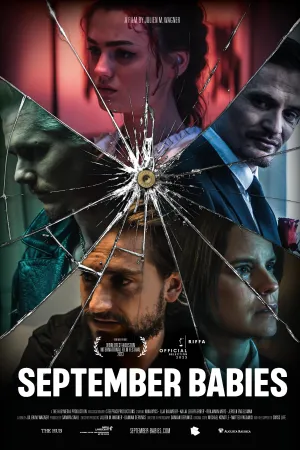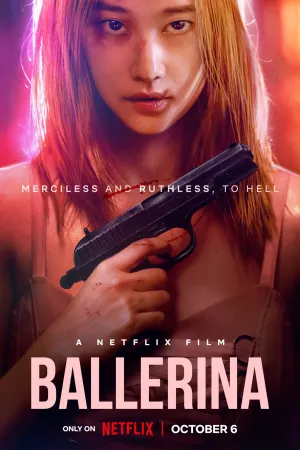10 Cara Mengunci Laptop dan Folder dengan Password untuk Keamanan

Cara Mengunci Laptop (Credit: Unsplash)
Kapanlagi.com - Keamanan perangkat dan file laptop kalian memang sudah seharusnya dijaga. Hal itu berguna untuk menghindarkan dari perilaku berbahaya, seperti pencurian data. Oleh karena itu, kalian perlu mempelajari beberapa cara mengunci laptop.
Dengan begitu, setiap orang yang mengakses perangkat kalian akan selalu bertanya lebih dahulu. Jika kalian tak memberi izin maka orang tersebut pun tak akan bisa membuka. Pasalnya, akan ada password yang dibuat sebagai cara mengunci laptop.
Cara mengunci laptop dengan password itu bukan hal yang sulit atau rumit. Kalian hanya perlu menerapkan beberapa langkah sederhana. Jika ingin mengetahuinya, silakan simak informasi selengkapnya berikut ini.
Advertisement
1. Cara Mengunci Laptop dengan Password

Beberapa orang memilih untuk mengunci laptopnya agar keamanan data dan perangkat terjaga. Apalagi jika di dalam laptop kalian memang tersimpan file rahasia yang tak seharusnya diakses sembarang orang. Oleh karena itu, penting bagi kalian untuk membekali diri dengan pengetahuan tentang cara mengunci laptop dengan password, seperti berikut ini.
- Pertama, silakan buka "Start Menu" dan klik "Control Panel".
- Setelah itu, pilih "User Account and Family Safety".
- Lanjut pilih "User Account".
- Klik "Create a password for your account".
- Buat password atau kata sandi sesuai dengan keinginan kalian.
- Sebaiknya, password bukan berasal dari kombinasi angka yang mudah ditebak, seperti tanggal lahir atau nomor HP.
- Setelah mantap dengan password tersebut, lanjut klik "Create Password".
- Kalian perlu memasukkan password untuk pemakaian-pemakaian selanjutnya.
(Setelah 8 tahun menikah, Raisa dan Hamish Daud resmi cerai.)
2. Cara Mengunci Layar Laptop

Cara mengunci laptop bisa kalian lakukan hanya pada layar saja. Biasanya, hal ini dilakukan saat seseorang ingin berhenti bekerja dalam waktu sebentar. Alih-alih mematikannya, orang tersebut lebih memilih untuk menguncinya. Langkah-langkahnya pun sebenarnya cukup mudah dilakukan, seperti berikut ini.
2. Ctrl + Alt + Del
- Tekan kombinasi tombol "Ctrl + Alt + Del" pada laptop yang menyala.
- Setelah itu, akan muncul tanda "Lock" di layar.
- Silakan klik tombol tersebut dan laptop kalian pun akan terkunci.
3. Tombol Windows + L
- Kombinasi tombol pada cara ini lebih sedikit, yakni "Windows + L".
- Setelah itu, layar laptop kalian akan terkunci secara otomatis.
4. Tombol Start
- Klik tombol start di pojok kiri bawah.
- Cari ikon akun pengguna.
- Klik kanan mouse pada ikon tersebut.
- Setelah muncul beberapa opsi, silakan klik "Loc".
- Layar laptop kalian pun akan terkunci.
3. Cara Mengunci Folder di Laptop

Tak hanya cara mengunci laptop saja yang perlu kalian ketahui. Cara mengunci folder di dalamnya pun akan sangat berguna jika diterapkan dalam kehidupan sehari-hari. Dalam keseharian, ada saja orang yang sering kepo dengan isi laptop orang lain. Nah, jika kalian ingin menghindari situasi tak nyaman semacam itu, langkah-langkah di bawah ini bisa jadi solusi.
5. Properties
- Pertama, silakan cari folder yang ingin kalian kunci.
- Klik kanan mouse tepat di folder tersebut.
- Setelah muncul beberapa opsi, pilih "Properties".
- Selanjutnya, klik "Advanced".
- Silakan cari dan centang tulisan "Encrypt Content to Secure Data".
- Setelah itu, silakan klik "OK".
- Langkah selanjutnya, klik "Apply Changes for This Folder", lalu "Subfolders", dan "And Files".
- Folder kalian pun sudah aman.
6. Aplikasi Folder Lock
Aplikasi ini akan membantu kalian dalam mengunci folder di laptop.
- Untuk menggunakannya, silakan download dan install terlebih dahulu.
- Masukkan password pada menu "Enter Master Password".
- Selanjutnya, buka menu "Lock Folders", lalu pilih "Add Items to Lock".
- Kalian akan dihadapkan pada opsi Add Files, Add Folders atau Add Drives.
- Tentukan folder yang ingin kalian kunci, lalu klik "OK".
- Folder itu pun akan tampil di aplikasi "Folder Lock".
- Periksa ikon gembok pada bagian Protection di sebelah folder kalian.
- Jika berwarna hijau, artinya folder kalian sudah disembunyikan.
- Jika ingin menampilkannya, kalian bisa pilih file atau folder pada menu Items lalu klik "Protection (Off)".
7. My Secret Folder
Fungsi My Secret Folder ini tak jauh beda dengan aplikasi sebelumnya. Jika ingin coba menggunakannya, silakan simak penjelasan berikut ini.
- Silakan download dan install aplikasi My Secret Folder.
- Setelah berhasil, silakan buka aplikasi tersebut.
- Selanjutnya, temukan atau buat folder dan lokasi tempat kalian akan menyimpan folder rahasia.
- Jika sudah, silakan klik "Next", lalu klik "Create a Password", lanjut klik "OK".
- Folder kalian pun sudah terkunci dan jika ingin membukanya, cukup buka My Secret Folder dan masukkan password yang dibuat sebelumnya.
4. Cara Mengunci Koneksi Internet Laptop

Mengunci koneksi internet di laptop juga penting untuk dilakukan. Dengan mengaktifkan langkah-langkah keamanan, kita dapat mengurangi risiko akses yang tidak diinginkan atau serangan keamanan pada koneksi internet. Tindakan ini melindungi informasi pribadi, data sensitif, dan mencegah potensi ancaman keamanan yang dapat merugikan pengguna laptop.
Berikut beberapa cara yang bisa dilakukan untuk mengunci koneksi internet laptop:
8. Aktifkan Pengamanan Jaringan (WPA/WPA2)
- Pertama, buka pengaturan jaringan pada laptop kalian. Biasanya dapat diakses melalui ikon jaringan di pojok kanan bawah layar.
- Pilih jaringan Wi-Fi yang sedang digunakan di laptop. Klik kanan pada ikon jaringan dan pilih "Open Network & Internet settings."
- Pada pengaturan jaringan, cari opsi keamanan atau security.
- Ubah tipe keamanan menjadi WPA atau WPA2, tergantung opsi yang tersedia.
- Setelah memilih WPA/WPA2, atur kata sandi yang kuat pada opsi yang berkaitan. Gunakan kombinasi huruf, angka, dan simbol.
- Terakhir, pastikan untuk menyimpan perubahan yang telah kalian buat dengan menekan tombol "Save" atau "Apply" yang mungkin ada di pengaturan jaringan.
9. Gunakan VPN (Virtual Private Network)
- Buka browser di laptop kalian dan cari aplikasi VPN yang terpercaya.
- Unduh aplikasi tersebut dan ikuti langkah-langkah instalasinya.
- Setelah unduhan selesai, buka file instalasi dan ikuti panduan untuk menginstal aplikasi VPN.
- Buka aplikasi VPN yang telah diinstal.
- Jika diminta, buat akun dengan mengisi formulir pendaftaran.
- Setelah login, pilih server VPN dari daftar yang disediakan oleh aplikasi.
- Biasanya, kalian dapat memilih server berdasarkan lokasi atau negara.
- Temukan tombol atau opsi untuk mengaktifkan VPN.
- Aktifkan VPN dengan mengklik tombol tersebut.
10. Pengaturan Firewall
- Pertama, buka pengaturan firewall pada laptop kalian. Ini biasanya dapat ditemukan di pengaturan sistem atau kontrol panel.
- Di dalam pengaturan firewall, cari opsi yang berkaitan dengan keamanan atau security settings.
- Cari opsi untuk mengaktifkan firewall. Biasanya terdapat opsi "Turn on" atau "Enable." Klik atau geser tombol ke posisi "On."
- Jika tersedia, kalian dapat mengonfigurasi pengaturan firewall lebih lanjut sesuai kebutuhan atau meningkatkan tingkat keamanan.
- Pastikan untuk menyimpan perubahan yang telah kalian buat dengan menekan tombol "Save" atau "Apply" yang mungkin ada di pengaturan firewall.
Nah, KLovers, itulah beberapa cara mengunci laptop, baik layar maupun folder dengan password. Hal ini perlu diperhatikan sebagai bentuk usaha menjaga keamanan data dan perangkat kalian.
AYO JOIN CHANNEL WHATSAPP KAPANLAGI.COM BIAR NGGAK KETINGGALAN UPDATE DAN BERITA TERBARU SEPUTAR DUNIA HIBURAN TANAH AIR DAN JUGA LUAR NEGERI. KLIK DI SINI YA, KLOVERS!
Yuk, lihat juga
Arti PHP dalam Pemrograman dan Juga Bahasa Gaul, Beserta Singkatan Slang Lainnya
Cara Daftar Kartu Baru untuk Berbagai Sim Card Perdana Melalui SMS yang Praktis
4 Cara Menonaktifkan WA di HP Vivo Semua Tipe dengan Mudah, Simak Panduannya
3 Cara Transfer Pulsa ke Ovo dengan Mudah dan Praktis, Ketahui Juga Tipsnya Agar Aman
6 Rekomendasi Film Action Terbaik Sepanjang Masa, Tawarkan Aksi Menegangkan yang Wajib Ditonton
(Di usia pernikahan 29 tahun, Atalia Praratya gugat cerai Ridwan Kamil.)
Berita Foto
(kpl/gen/ans)
Advertisement
-
Teen - Lifestyle Gadget Smartwatch Kece Buat Gen Z yang Stylish, Fungsional, dan Nggak Bikin Kantong Kaget